- Pagină de pornire
- /
- Articol

Configurați partenerul SSO - SAML și OpenID Connect
 În acest articol
În acest articol Feedback?
Feedback?Configurați SSO pentru organizațiile client care utilizează SAML sau OIDC pentru autentificare perfectă.
SSO - SAML partener
Permite administratorilor parteneri să configureze SAML SSO pentru organizațiile client nou create. Partenerii pot configura o singură relație SSO predefinită și pot aplica această configurație organizațiilor de clienți pe care le gestionează, precum și propriilor angajați.
Pașii SSO parteneri de mai jos se aplică numai organizațiilor de clienți nou-create. Dacă administratorii de parteneri încearcă să adauge Partner SSO la o organizație client existentă, metoda de autentificare existentă este reținută pentru a împiedica utilizatorii existenți să piardă accesul.
-
Verificați dacă furnizorul de identitate terț îndeplinește cerințele listate în secțiunea Cerințe pentru furnizorii de identitate din Integrarea sign-on unic în Control Hub.
-
Încărcați fișierul cu metadate CI care are un furnizor de identitate.
-
Configurați un șablon de integrare. Pentru setarea Mod autentificare, selectați Autentificare partener. Pentru ID-ul de entitate IDP, introduceți EntityID din XML-ul de metadate SAML al furnizorului de identitate terță parte.

-
Creați un utilizator nou într-o nouă organizație client care utilizează șablonul.
-
Foarte că utilizatorul se poate conecta.
SSO partener - OpenID Connect (OIDC)
Permite administratorilor parteneri să configureze OIDC SSO pentru organizațiile client nou create. Partenerii pot configura o singură relație SSO predefinită și pot aplica această configurație organizațiilor de clienți pe care le gestionează, precum și propriilor angajați.
Pașii de mai jos pentru a configura SSO OIDC partener se aplică numai organizațiilor client nou create. Dacă administratorii partenerilor încearcă să modifice tipul de autentificare implicit în SSO OIDC partener într-un templu existent, modificările nu se vor aplica organizațiilor client deja integrate utilizând șablonul.
-
Deschideți o solicitare de serviciu la Cisco TAC cu detaliile OpenID Connect IDP. Următoarele sunt atributele IDP obligatorii și opționale. TAC trebuie să configureze IDP pe CI și să furnizeze URI-ul de redirecționare care va fi configurat pe IDP.
atribut
Obligatoriu
Descriere
Nume IDP
Da
Nume unic, dar insensibil la majuscule pentru configurația OIDC IdP, poate consta din litere, cifre, cratime, sublinieri, liniuțe și puncte și lungimea maximă este de 128 de caractere.
ID client OAuth
Da
Utilizat pentru a solicita autentificarea OIDC IdP.
Cheie secretă client OAuth
Da
Utilizat pentru a solicita autentificarea OIDC IdP.
Listă de domenii
Da
Lista domeniilor care vor fi utilizate la solicitarea autentificării OIDC IdP, împărțită la spațiu, de ex. „openid e-mail profile” Trebuie să includă openid și e-mail.
Terminal autorizare
Da dacă nu s-a furnizat punctul de sfârșit discovery
URL al terminalului de autorizare OAuth 2.0 al IdP.
Punct de sfârșit token
Da dacă nu s-a furnizat punctul de sfârșit discovery
Adresa URL a terminalului pentru token OAuth 2.0 al IdP.
Terminal descoperire
Nu
Adresa URL a terminalului de descoperire a IdP pentru descoperirea terminalelor OpenID.
Terminal informații utilizator
Nu
Adresa URL a terminalului UserInfo pentru IdP.
Setare terminal terminal
Nu
Adresa URL a terminalului setării cheii web JSON a IdP-ului.
Pe lângă atributele IDP de mai sus, ID-ul organizației partenere trebuie specificat în solicitarea TAC.
-
Configurați URI de redirecționare pe IDP-ul OpenID connect.
-
Configurați un șablon de integrare. Pentru setarea Mod autentificare, selectați Autentificare partener cu OpenID Connect și introduceți numele IDP furnizat în timpul configurării IDP ca ID entitate OpenID Connect IDP.
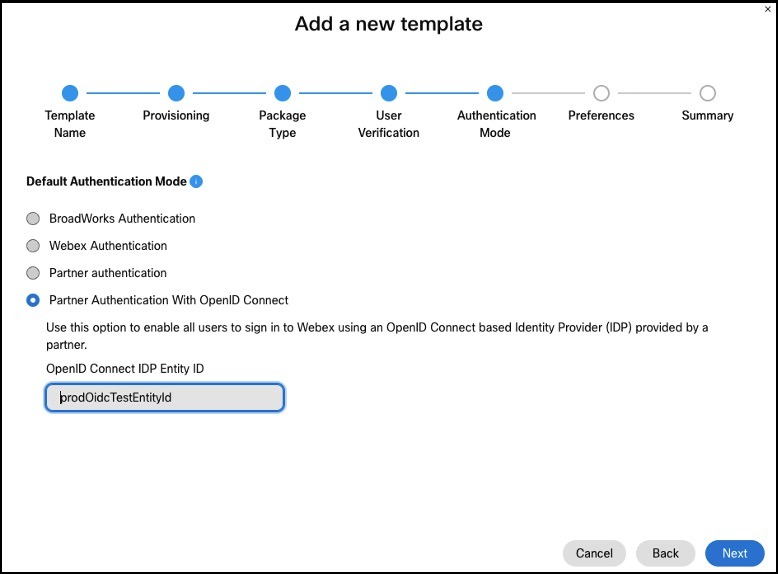
-
Creați un utilizator nou într-o nouă organizație client care utilizează șablonul.
-
Foarte precis, utilizatorul se poate conecta utilizând fluxul de autentificare SSO.


